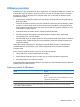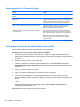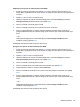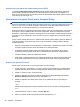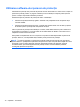HP Laptop Reference Guide - Windows 7 and Windows Vista
Eliminarea protecţiei DriveLock automate
Pentru a elimina protecţia DriveLock din Computer Setup, urmaţi aceşti paşi:
1. Porniţi sau reporniţi computerul, apoi apăsaţi esc în timp ce mesajul „Press the ESC key for
Startup Menu” (Apăsaţi tasta ESC pentru meniul de configurare) este afişat în partea inferioară a
ecranului.
2. Apăsaţi f10 pentru a intra în Computer Setup.
3. Utilizaţi un dispozitiv de indicare sau tastele săgeţi pentru a selecta Security (Securitate) >
Automatic DriveLock (DriveLock automat), apoi apăsaţi enter.
4. Utilizaţi un dispozitiv de indicare sau tastele săgeţi pentru a selecta o unitate de disc internă,
apoi apăsaţi enter.
5. Utilizaţi un dispozitiv de indicare sau tastele săgeţi pentru a selecta Disable protection
(Dezactivare protecţie).
6. Pentru a salva modificările şi a ieşi din meniurile utilitarului Computer Setup, faceţi clic pe
pictograma Save
(Salvare) din colţul din stânga jos al ecranului, apoi urmaţi instrucţiunile de pe
ecran.
– sau –
Utilizaţi tastele săgeţi pentru a selecta File (Fişier) > Save Changes and Exit (Salvare
modificări şi ieşire) şi apăsaţi enter.
68 Capitolul 7 Securitate